Hp PAVILION DV6-3050SA, PAVILION DV6-3031SA, PAVILION DV6-3110EA, PAVILION DV6-3046SA, PAVILION DV6-3085EA Manual [da]
...Brugervejledning til den bærbare computer
© Copyright 2010 Hewlett-Packard Development Company, L.P. ATI er et varemærke tilhørende Advanced Micro Devices, Inc.
Bluetooth er et varemærke tilhørende dets indehaver og anvendes af Hewlett-Packard Company under licens. SD-logoet er et varemærke tilhørende dets indehaver. Microsoft og Windows er amerikansk registrerede varemærker tilhørende Microsoft Corporation.
Oplysningerne indeholdt heri kan ændres uden varsel. De eneste garantier for HP's produkter og serviceydelser er angivet i de udtrykkelige garantierklæringer, der følger med sådanne produkter og serviceydelser. Intet heri må fortolkes som udgørende en yderligere garanti. HP er ikke erstatningspligtig i tilfælde af tekniske unøjagtigheder eller typografiske fejl eller manglende oplysninger i denne vejledning.
Første udgave: April 2010
Dokumentets bestillingsnummer: 599695-081
Produktbemærkning
I denne brugervejledning beskrives funktioner, der er fælles for de fleste modeller. Nogle af funktionerne findes måske ikke på computeren.
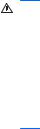
Sikkerhedsadvarsel
ADVARSEL! For at mindske risikoen for varmerelaterede skader eller overophedning af computeren skal du undlade at placere den direkte på skødet eller blokere ventilationsåbningerne. Du må kun bruge computeren på en hård, plan overflade. Sørg for, at luftstrømmen ikke blokeres af en anden hård overflade, som f.eks. en tilstødende, valgfri printer, eller af en blød overflade, som f.eks. puder, tykke tæpper eller beklædning. Du må heller ikke lade vekselstrømsadapteren komme i kontakt med huden eller en blød overflade, f.eks. puder, tæpper eller beklædning, under drift. Computeren og vekselstrømsadapteren overholder temperaturgrænserne for brugertilgængelige overflader, som defineret af International Standard for Safety of Information Technology Equipment (IEC 60950).
iii
iv Sikkerhedsadvarsel

Indholdsfortegnelse
1 Sådan kommer du i gang |
|
Brug af HP QuickWeb (kun udvalgte modeller) .................................................................................... |
2 |
2 Funktioner |
|
Identifikation af hardware ..................................................................................................................... |
3 |
Komponenter ........................................................................................................................................ |
4 |
Komponenter foroven .......................................................................................................... |
4 |
TouchPad ............................................................................................................ |
4 |
TouchPad-knapper .............................................................................................. |
5 |
Lysdioder ............................................................................................................. |
6 |
Knapper og fingeraftrykslæser (kun udvalgte modeller) ..................................... |
7 |
Taster .................................................................................................................. |
8 |
Komponenter på forsiden .................................................................................................... |
9 |
Komponenter i højre side ..................................................................................................... |
9 |
Komponenter i venstre side ............................................................................................... |
10 |
Komponenter i bunden ...................................................................................................... |
11 |
Skærmkomponenter .......................................................................................................... |
12 |
Trådløse antenner ............................................................................................................. |
13 |
Ekstra hardwarekomponenter ............................................................................................ |
14 |
Mærkater ............................................................................................................................................ |
15 |
3 Trådløst, lokalnetværk og modem |
|
Brug af trådløse enheder .................................................................................................................... |
16 |
Identifikation af statusikoner for trådløs og netværk .......................................................... |
17 |
Brug af kontrolelementer for trådløs .................................................................................. |
17 |
Brug af handlingstasten Trådløs ........................................................................................ |
17 |
Ved hjælp af HP Wireless Assistant .................................................................................. |
18 |
Brug af kontrolelementer i operativsystemet ..................................................................... |
18 |
Brug af et WLAN ................................................................................................................................ |
19 |
Opsætning af et WLAN ...................................................................................................... |
19 |
Beskyttelse af dit WLAN .................................................................................................... |
20 |
Forbindelse til et WLAN ..................................................................................................... |
21 |
Roaming til et andet netværk ............................................................................................. |
21 |
Brug af trådløse Bluetooth-enheder (kun udvalgte modeller) ............................................................. |
22 |
v
Bluetooth og ICS (Internet Connection Sharing) ............................................................... |
22 |
Tilslutning til et LAN (lokalnetværk) .................................................................................................... |
23 |
4 Pegeredskaber og tastatur |
|
Brug af pegeredskaber ....................................................................................................................... |
24 |
Angivelse af indstillinger for pegeredskaber ...................................................................... |
24 |
Brug af TouchPad'en ......................................................................................................... |
24 |
Tænde og slukke for TouchPad'en ................................................................... |
24 |
Brug af TouchPad-bevægelser ......................................................................... |
25 |
Rulning ............................................................................................. |
25 |
Knibning ............................................................................................ |
26 |
Brug af berøringsskærmen (kun udvalgte modeller) ......................................................... |
26 |
Kalibrering af berøringsskærmen ...................................................................... |
27 |
Sådan arbejder du med berøringsskærmen ..................................................... |
28 |
Sådan klikker du ............................................................................... |
28 |
Sådan svipper du med pennen ......................................................... |
28 |
Ændring eller test af indstillinger for klik ........................................... |
28 |
Ændring eller oprettelse af sviptildelinger ......................................... |
28 |
Indstillinger for berøringsskærm ........................................................................ |
29 |
Tilslutning af en ekstern mus ............................................................................................. |
29 |
Brug af handlingstasterne .................................................................................................................. |
29 |
Brug af hotkeys .................................................................................................................................. |
31 |
Rengøring af TouchPad og tastatur ................................................................................................... |
32 |
5 Multimedier |
|
Multimediefunktioner .......................................................................................................................... |
33 |
Identifikation af mulitmediekomponenterne ....................................................................... |
34 |
Regulering af lydstyrken .................................................................................................... |
35 |
Brug af medieaktivitetstasterne ......................................................................................... |
36 |
Multimediesoftware ............................................................................................................................ |
37 |
Brug af HP MediaSmarteller HP TouchSmart-software (kun udvalgte modeller) ............ |
37 |
Brug af anden forudinstalleret multimediesoftware ............................................................ |
37 |
Installation af multimediesoftware fra en disk .................................................................... |
37 |
Lyd ...................................................................................................................................................... |
39 |
Tilslutning af eksterne lydenheder ..................................................................................... |
39 |
Kontrol af lydfunktionerne .................................................................................................. |
39 |
Video .................................................................................................................................................. |
40 |
Tilslutning af en ekstern skærm eller projektor .................................................................. |
40 |
Tilslutning af en HDMI-enhed ............................................................................................ |
41 |
Konfigurering af lyd til HDMI ............................................................................. |
41 |
Webkamera ........................................................................................................................................ |
42 |
6 Strømstyring |
|
vi
Angivelse af indstillinger for strømstyring ........................................................................................... |
43 |
Brug af strømsparetilstand ................................................................................................. |
43 |
Start og afslutning af slumretilstand .................................................................. |
43 |
Start og afslutning af dvaletilstand .................................................................... |
44 |
Brug af batterimåleren ....................................................................................................... |
44 |
Brug af strømstyringsplaner ............................................................................................... |
44 |
Visning af den aktuelle strømstyringsplan ......................................................... |
45 |
Valg af en anden strømstyringsplan .................................................................. |
45 |
Tilpasning af strømstyringsplaner ..................................................................... |
45 |
Indstilling af adgangskodebeskyttelse ved vækning .......................................................... |
45 |
Brug af ekstern vekselstrøm ............................................................................................................... |
46 |
Tilslutning af vekselstrømsadapteren ................................................................................ |
47 |
Brug af batteristrøm ............................................................................................................................ |
48 |
Sådan finder du oplysninger om batteri i Hjælp og support ............................................... |
48 |
Brug af batterikontrol ......................................................................................................... |
48 |
Visning af resterende batterispænding .............................................................................. |
49 |
Isætning og udtagning af batteriet ..................................................................................... |
49 |
Opladning af et batteri ....................................................................................................... |
50 |
Optimering af batteriets afladningstid ................................................................................ |
50 |
Håndtering af lav batterispænding ..................................................................................... |
51 |
Identificering af lav batterispænding ................................................................. |
51 |
Afhjælpning af lav batterispænding ................................................................... |
51 |
Sådan afhjælpes en lav batterispænding, hvor der ikke er en |
|
ekstern strømkilde til rådighed .......................................................... |
51 |
Sådan afhjælpes en lav batterispænding, hvor der ikke er et |
|
opladet batteri til rådighed ................................................................ |
51 |
Afhjælpning af et lavt batterispændingsniveau, når ingen |
|
strømkilde er tilgængelig .................................................................. |
51 |
Sådan afhjælpes en lav batterispænding, når computeren ikke kan |
|
afslutte Dvaletilstand ........................................................................ |
51 |
Kalibrering af et batteri ....................................................................................................... |
52 |
Batteribesparelse ............................................................................................................... |
54 |
Opbevaring af et batteri ..................................................................................................... |
54 |
Bortskaffelse af brugte batterier ......................................................................................... |
54 |
Udskiftning af batteriet ....................................................................................................... |
54 |
Skift mellem grafiktilstande (kun udvalgte modeller) .......................................................................... |
55 |
Lukning af computeren ....................................................................................................................... |
55 |
7 Drev |
|
Håndtering af drev .............................................................................................................................. |
57 |
Optisk drev ......................................................................................................................................... |
58 |
Identifikation af det installerede, optiske drev .................................................................... |
58 |
Brug af optiske diske ......................................................................................................... |
58 |
Valg af den rigtige disk (cd'er, dvd'er og bd'er) .................................................................. |
58 |
vii
Cd-r-diske .......................................................................................................... |
59 |
Cd-rw-diske ....................................................................................................... |
59 |
Dvd±r-diske ....................................................................................................... |
59 |
Dvd±rw-diske .................................................................................................... |
59 |
LightScribe dvd+r-diske ..................................................................................... |
59 |
Blu-ray-diske (bd) .............................................................................................. |
59 |
Afspilning af en cd, dvd eller bd ......................................................................................... |
60 |
Konfiguration af AutoPlay .................................................................................................. |
61 |
Ændring af områdespecifikke indstillinger for dvd ............................................................. |
61 |
Vær opmærksom på copyright-advarslen .......................................................................... |
62 |
Kopiering af en cd eller dvd ............................................................................................... |
62 |
Oprettelse (brænding) af en cd eller dvd ........................................................................... |
63 |
Udtagning af en cd, dvd eller bd ........................................................................................ |
64 |
Brug af eksterne drev ......................................................................................................................... |
65 |
Forbedring af harddiskens ydeevne ................................................................................................... |
66 |
Brug af Diskdefragmentering ............................................................................................. |
66 |
Brug af Diskoprydning ....................................................................................................... |
66 |
Brug af HP ProtectSmart-harddiskbeskyttelse ................................................................................... |
67 |
Identifikation af status for HP ProtectSmart-harddiskbeskyttelse ...................................... |
67 |
Styring af strømforsyning med en parkeret harddisk ......................................................... |
67 |
Brug af HP ProtectSmart-harddiskbeskyttelsessoftware ................................................... |
68 |
Udskiftning af et drev på harddiskpladsen ......................................................................................... |
69 |
8 Eksterne enheder |
|
Brug af USB-enhed ............................................................................................................................ |
72 |
Tilslutning af en USB-enhed .............................................................................................. |
72 |
Fjernelse af en USB-enhed ............................................................................................... |
73 |
Brug af en eSATA-enhed ................................................................................................................... |
73 |
Tilslutning af en eSATA-enhed .......................................................................................... |
74 |
Fjernelse af en eSATA-enhed ........................................................................................... |
75 |
9 Eksterne mediekort |
|
Brug af kort i slotten til digitale medier ............................................................................................... |
76 |
Indsættelse af et digitalt kort .............................................................................................. |
76 |
Fjernelse af et digitalt kort .................................................................................................. |
77 |
10 Hukommelsesmoduler |
|
11 Sikkerhed |
|
Beskyttelse af computeren ................................................................................................................. |
82 |
Brug af adgangskoder ........................................................................................................................ |
83 |
Oprettelse af adgangskoder i Windows ............................................................................. |
83 |
Oprettelse af adgangskoder i hjælpeprogrammet Setup (Opsætning) .............................. |
84 |
viii
Administratoradgangskode ............................................................................... |
84 |
Administration af administratoradgangskoder .................................. |
85 |
Indtastning af en administratoradgangskode .................................... |
85 |
Power-on password (Startadgangskode) .......................................................... |
85 |
Administration af startadgangskoder ................................................ |
86 |
Indtastning af en startadgangskode ................................................. |
86 |
Brug af antivirussoftware .................................................................................................................... |
87 |
Brug af firewallsoftware ...................................................................................................................... |
87 |
Installation af vigtige sikkerhedsopdateringer .................................................................................... |
88 |
Installation af et sikkerhedskabel (tilbehør) ........................................................................................ |
88 |
Brug af Fingeraftrykslæseren (kun udvalgte modeller) ...................................................................... |
89 |
Fingeraftrykslæserens placering ........................................................................................ |
89 |
Registrering af fingeraftryk ................................................................................................. |
90 |
Brug af dit registrerede fingeraftryk til at logge på Windows ............................................. |
91 |
12 Fejlfinding |
|
Kan ikke tilslutte til et WLAN .............................................................................................................. |
92 |
Kan ikke oprette forbindelse til et foretrukket netværk ....................................................................... |
93 |
Netværksikonet vises ikke .................................................................................................................. |
93 |
Gældende netværkssikkerhedskoder er ikke tilgængelige ................................................................. |
93 |
WLAN-forbindelsen er meget svag .................................................................................................... |
94 |
Kan ikke tilslutte til den trådløse router .............................................................................................. |
94 |
Skuffen til den optiske disk åbnes ikke for udtagning af en cd, dvd eller bd ...................................... |
95 |
Computeren registrerer ikke cd-, dvdeller bd-drevet ........................................................................ |
95 |
En cd, dvd eller bd kan ikke afspilles ................................................................................................. |
96 |
En cd, dvd eller bd afspilles ikke automatisk ...................................................................................... |
97 |
En dvdeller bd-film stoppes, springes over eller afspilles ustabilt .................................................... |
97 |
En dvdeller bd-film kan ikke ses på en ekstern skærm .................................................................... |
97 |
Brænding af en cd eller dvd starter ikke eller stopper, inden den er færdig ....................................... |
98 |
En dvd eller bd, der afspilles i Windows Media Player, kan hverken høres eller ses ......................... |
98 |
Der skal geninstalleres en enhedsdriver ............................................................................................ |
98 |
Hentning af de nyeste HP-enhedsdrivere .......................................................................... |
99 |
Hentning af de nyeste Windows-enhedsdrivere ................................................................ |
99 |
13 Ændring af QuickWeb-indstillinger |
|
Deaktivering og aktivering af QuickWeb .......................................................................................... |
100 |
Tillæg A Hjælpeprogrammet Setup (Opsætning) (BIOS) |
|
Start af hjælpeprogrammet Setup (Opsætning) ............................................................................... |
101 |
Brug af hjælpeprogrammet Setup (Opsætning) ............................................................................... |
101 |
Ændring af sprog for hjælpeprogrammet Setup (Opsætning) ......................................... |
101 |
Navigering og valg i hjælpeprogrammet Setup (Opsætning) ........................................... |
102 |
Visning af systemoplysninger .......................................................................................... |
102 |
ix
Gendannelse af standardindstillinger i hjælpeprogrammet Setup (Opsætning) .............. |
103 |
Afslutning af hjælpeprogrammet Setup (Opsætning) ...................................................... |
104 |
Menuer i hjælpeprogrammet Setup (Opsætning) ............................................................................. |
104 |
Menuen Main (Hovedmenu) ............................................................................................ |
104 |
Menuen Security (Sikkerhed) .......................................................................................... |
104 |
Menuen System Configuration (Systemkonfiguration) .................................................... |
104 |
Menuen Diagnostics (Diagnosticering) ............................................................................ |
105 |
Tillæg B Softwareopdateringer |
|
Opdatering af BIOS .......................................................................................................................... |
107 |
Sådan fastslår du BIOS-versionen .................................................................................. |
107 |
Download af en BIOS-opdatering .................................................................................... |
107 |
Opdatering af programmer og drivere .............................................................................................. |
108 |
Tillæg C Backup og gendannelse |
|
Oprettelse af gendannelsesdiske ..................................................................................................... |
110 |
Sikkerhedskopiering af dine data ..................................................................................................... |
111 |
Brug af Windows Sikkerhedskopiering og gendannelse .................................................. |
112 |
Sådan bruger du systemgendannelsespunkter ............................................................... |
112 |
Hvornår skal der oprettes gendannelsespunkter ............................................ |
112 |
Opret et systemgendannelsespunkt ................................................................ |
112 |
Gendannelse til tidligere dato og klokkeslæt ................................................... |
113 |
Udførelse af en genoprettelse .......................................................................................................... |
113 |
Gendannelse fra gendannelsesdiskene .......................................................................... |
113 |
Gendannelse fra dedikeret gendannelsespartition (kun udvalgte modeller) .................... |
113 |
Indeks ............................................................................................................................................................... |
115 |
x
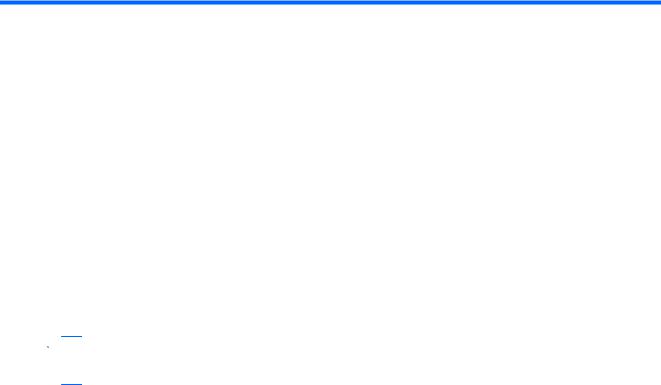
1 Sådan kommer du i gang
Din computers hovedoperativsystem er Microsoft® Windows®. Computeren kan også indeholde HP QuickWeb (kun udvalgte modeller).
●Microsoft Windows-operativsystemet viser skrivebordet på displayet og styrer din computers hardware, periferiudstyr og softwareprogrammer.
●Hvis din computer indeholder QuickWeb, giver det mulighed for hurtigt at surfe på internettet, få vist digitale fotos, lytte til musik eller holde sig i kontakt vha. e-mail, instant-meddelelser eller Skype, uden at skulle starte hovedoperativsystemet.
 BEMÆRK: For at deaktivere eller genaktivere QuickWeb skal du se kapitlet “Ændring af QuickWebindstillinger". Se softwaren til Hjælp, som medfølger QuickWeb, for at lære mere om QuickWeb, som du kan få adgang til ved at klikke på hjælp-ikonet i meddelelsesområdet.
BEMÆRK: For at deaktivere eller genaktivere QuickWeb skal du se kapitlet “Ændring af QuickWebindstillinger". Se softwaren til Hjælp, som medfølger QuickWeb, for at lære mere om QuickWeb, som du kan få adgang til ved at klikke på hjælp-ikonet i meddelelsesområdet.
1

Brug af HP QuickWeb (kun udvalgte modeller)
Sådan startes QuickWeb:
1.Tænd computeren. Startskærmbilledet til HP QuickWeb vises.
2.Klik på et ikon på QuickWeb-startskærmbilledet for at starte et program. Sådan startes QuickWeb fra Microsoft Windows:
▲Klik på Start, klik på pilen ved siden af Luk-knappen, og klik derefter på Genstart. Din computer genstarter og viser startsiden til HP QuickWeb.
 BEMÆRK: Se softwarehjælpen i HP QuickWeb for at lære mere om HP QuickWeb.
BEMÆRK: Se softwarehjælpen i HP QuickWeb for at lære mere om HP QuickWeb.
2 Kapitel 1 Sådan kommer du i gang
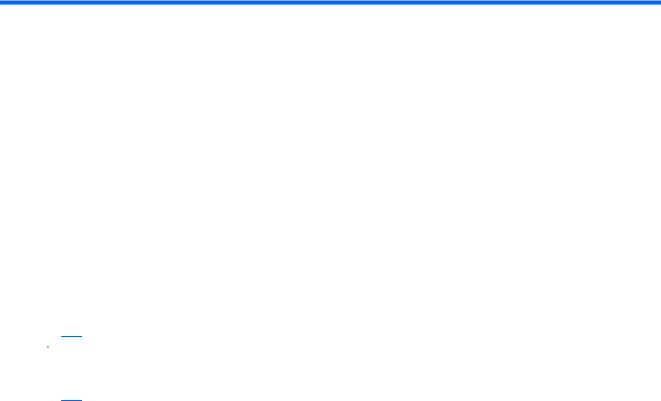
2 Funktioner
Identifikation af hardware
Sådan får du vist en liste over den hardware, der er installeret på computeren:
1.Vælg Start > Kontrolpanel > System og sikkerhed.
2.Klik på Enhedshåndtering i området System.
Anvend Enhedshåndtering for at tilføje hardware eller ændre enhedskonfigurationer.
 BEMÆRK: Windows® inkluderer funktionen Brugerkontokontrol til at forbedre sikkerheden på computeren. Du bliver eventuelt bedt om tilladelse eller adgangskode til opgaver, som f.eks. installation af programmer, kørsel af hjælpeprogrammer eller ændring af Windows-indstillinger. Yderligere oplysninger finder du i Hjælp og support.
BEMÆRK: Windows® inkluderer funktionen Brugerkontokontrol til at forbedre sikkerheden på computeren. Du bliver eventuelt bedt om tilladelse eller adgangskode til opgaver, som f.eks. installation af programmer, kørsel af hjælpeprogrammer eller ændring af Windows-indstillinger. Yderligere oplysninger finder du i Hjælp og support.
Identifikation af hardware |
3 |
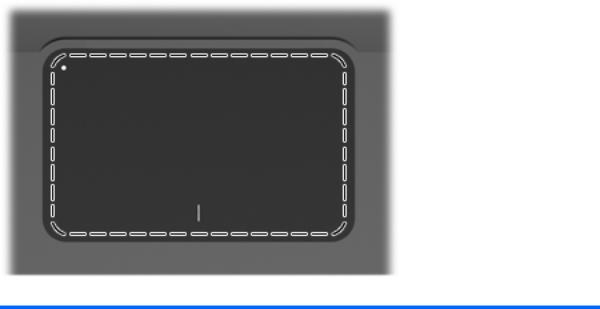
Komponenter
Komponenter foroven
TouchPad
Komponent |
Funktion |
|
|
TouchPad-zone |
Flytter markøren samt vælger og aktiverer elementer på skærmen. |
|
|
For at få vist eller ændre indstillinger for pegeredskaber skal du gøre følgende:
1.Vælg Start > Enheder og printere.
2.Højreklik på den enhed, der repræsenterer computeren.
3.Vælg Indstillinger for musen.
4 Kapitel 2 Funktioner
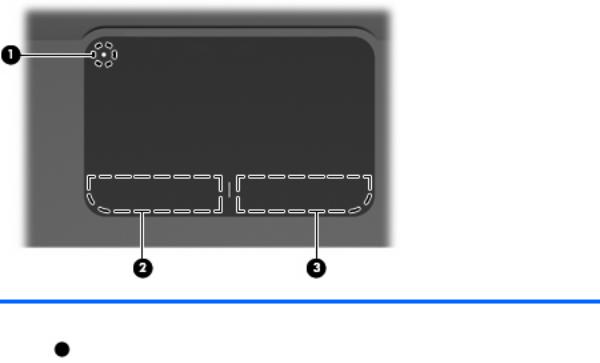
TouchPad-knapper
Nr. |
Beskrivelse |
Funktion |
|
|
|
1 |
Indikator for slukket TouchPad |
For at tænde og slukke for Touchpad'en skal du hurtigt |
|
|
dobbeltklikke på indikatoren for slukket TouchPad. |
|
|
|
2 |
Venstre TouchPad-knap |
Fungerer som venstre knap på en ekstern mus. |
|
|
|
3 |
Højre TouchPad-knap |
Fungerer som højre knap på en ekstern mus. |
|
|
|
For at få vist eller ændre indstillinger for pegeredskaber skal du gøre følgende:
1.Vælg Start > Enheder og printere.
2.Højreklik på den enhed, der repræsenterer din computer.
3.Vælg Indstillinger for musen.
Komponenter 5
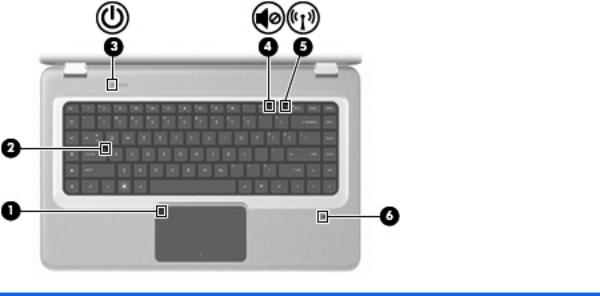
Lysdioder
Nr. |
Beskrivelse |
Funktion |
|
|
|
|
|
1 |
Lysdiode for TouchPad |
● |
Slukket - TouchPad'en er aktiveret. |
|
|
● Gul - TouchPad'en er deaktiveret. |
|
|
|
|
|
2 |
Lysdiode for caps lock |
Tændt - Caps lock er slået til. |
|
|
|
|
|
3 |
Lysdiode for strøm |
BEMÆRK: Computeren har to tænd/sluk-lysdioder. Den anden |
|
|
|
tænd/sluk-lysdiode findes i højre side af computeren. |
|
|
|
● |
Tændt - Computeren er tændt. |
|
|
● Blinker - Computeren er i Slumring. |
|
|
|
● Slukket - Der er slukket for computeren, eller den er i |
|
|
|
|
dvaletilstand. |
|
|
|
|
4 |
Lysdiode for Lydløs |
Gul - Computerlyden er slukket. |
|
|
|
|
|
5 |
Lysdiode for trådløs |
● Hvid - Der er tændt for en integreret trådløs enhed f.eks. en |
|
|
|
|
WLAN-enhed (trådløst lokalt netværk) og/eller en |
|
|
|
Bluetooth®-enhed. |
|
|
● Gul - Der er ikke detekteret trådløse enheder. |
|
|
|
|
|
6 |
Lysdiode for fingeraftrykslæser (kun udvalgte |
● Hvid - Fingeraftrykket er blevet læst. |
|
|
modeller) |
● Gul - Fingeraftrykket er ikke blevet læst. |
|
|
|
||
|
|
|
|
6 Kapitel 2 Funktioner

Knapper og fingeraftrykslæser (kun udvalgte modeller)
Nr. |
Beskrivelse |
Funktion |
|
|
|
|
|
1 |
Tænd/sluk-knap |
Tryk på Tænd-/sluk-knappen for at: |
|
|
|
● |
Tænde for computeren. |
|
|
● |
Starte slumretilstand. |
|
|
● |
Afslutte Slumre: |
|
|
● |
Afslutte Dvaletilstand. |
|
|
Hvis computeren ikke længere reagerer, og Windows- |
|
|
|
procedurerne for nedlukning ikke fungerer, skal du holde tænd/ |
|
|
|
sluk-knappen inde i mindst fem sekunder for at lukke computeren |
|
|
|
ned. |
|
|
|
Vælg Start > Kontrolpanel > System og sikkerhed > |
|
|
|
Strømstyring, hvis du vil have yderligere oplysninger om |
|
|
|
strømindstillingerne. |
|
|
|
|
|
2 |
Fingeraftrykslæser (kun udvalgte modeller) |
Gør det muligt at logge på Windows vha. fingeraftryk i stedet for |
|
|
|
med adgangskode. |
|
|
|
|
|
Se Hjælp og support for oplysninger om ændring af fabriksindstillingerne.
Komponenter 7
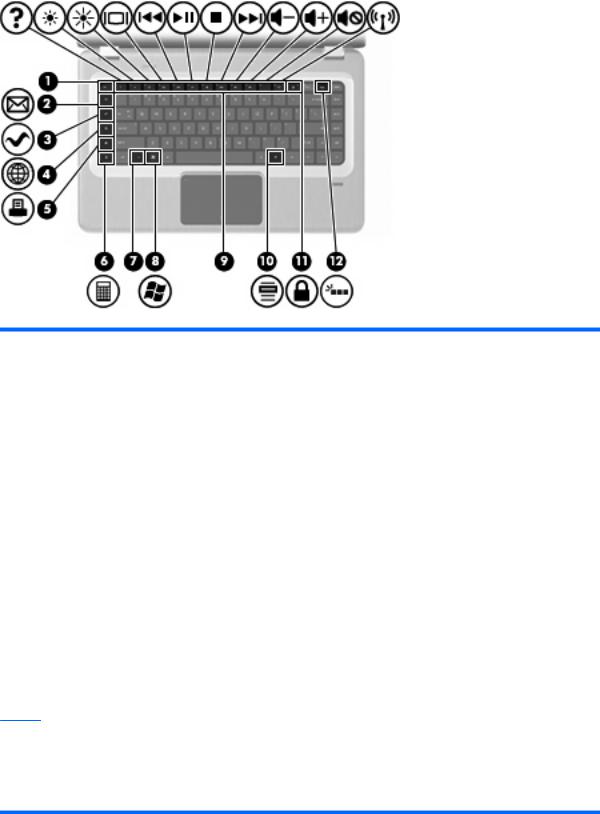
Taster
Nr. |
Beskrivelse |
Funktion |
|
|
|
1 |
Tasten esc |
Viser systemoplysninger, hvis den anvendes i kombination med |
|
|
tasten fn. |
|
|
|
2 |
Tasten E-mail |
Åbner en ny e-mail i standard-e-mail-klienten. |
|
|
|
3 |
Tasten Medieprogram |
Starter MediaSmart-programmet (eller TouchSmart-programmet |
|
|
for udvalgte modeller, der er udstyret med berøringsskærm). |
|
|
|
4 |
Tasten Webbrowser |
Starter standardwebbrowseren. |
|
|
|
5 |
Tasten Udskriv |
Sender det aktuelt aktive dokument til standardprinteren. |
|
|
|
6 |
Tasten Lommeregner |
Starter lommeregneren. |
|
|
|
7 |
Tasten fn |
Til visning af systemoplysninger, hvis den anvendes sammen med |
|
|
tasten esc. |
|
|
BEMÆRK: Hvis dit tastatur har en tast til baggrundslys (kun |
|
|
udvalgte modeller), startes funktionen Pause, hvis der trykkes på |
|
|
fn-tasten samtidigt med, at der trykkes på højre shift-tast. |
|
|
|
8 |
Tasten Windows-logo |
Viser menuen Start i Windows. |
|
|
|
9 |
Handlingstaster |
Udfører ofte anvendte systemhandlinger. |
|
|
|
10 |
Tasten Windows-program |
Åbner en genvejsmenu for elementer under markøren. |
|
|
|
11 |
Tasten QuickLock |
Starter QuickLock. |
12 Tasten Baggrundslys (kun udvalgte modeller)
Slår tastaturets baggrundslys til og fra.
BEMÆRK: Tastaturer uden tast til baggrundslys har den almindelige funktion Pause her. For at starte funktionen Pause for tastaturer med baggrundslystasten skal du holde fn-tasten nede, mens du trykker på højre shift-tast.
8 Kapitel 2 Funktioner
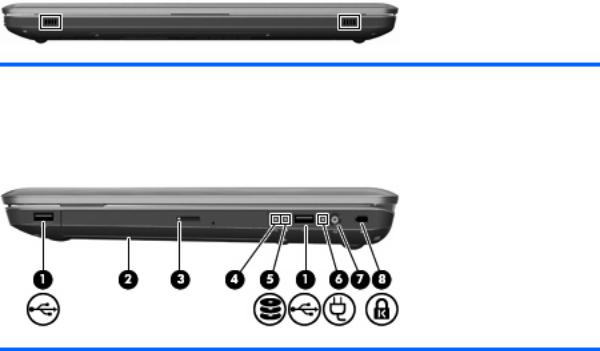
Komponenter på forsiden
Beskrivelse |
Funktion |
|
|
Højttalere (2) |
Leverer lyd. |
|
|
Komponenter i højre side
Nr. |
Beskrivelse |
Funktion |
|
|
|
|
|
1 |
USB-porte (2) |
Til tilslutning af USB-enheder (ekstraudstyr). |
|
|
|
|
|
2 |
Optisk drev |
Læser optiske diske og kan på udvalgte modeller skrive til optiske |
|
|
|
diske. |
|
|
|
|
|
3 |
Lysdiode for optisk drev |
Blinker - Ved adgang til det optiske drev. |
|
|
|
|
|
4 |
Lysdiode for strøm |
BEMÆRK: Computer har to tænd/sluk-lysdioder. Den anden |
|
|
|
tænd/sluk-lysdiode findes i øverste venstre side af computeren. |
|
|
|
● |
Tændt - Computeren er tændt. |
|
|
● Blinker - Computeren er i Slumring. |
|
|
|
● Slukket - Der er slukket for computeren, eller den er i |
|
|
|
|
dvaletilstand. |
|
|
|
|
5 |
Harddisklys |
● |
Hvid - Harddisken er aktiv. |
|
|
● Gul - Harddisken er parkeret. |
|
|
|
|
|
6 |
Lysdiode for vekselstrømsadapter |
● Hvid - Computeren er sluttet til ekstern strøm, og batteriet er |
|
|
|
|
fuldt opladet. |
|
|
● Gul - Computeren er sluttet til ekstern strøm, og batteriet |
|
|
|
|
oplader. |
|
|
● Slukket - Computeren er ikke sluttet til ekstern strøm. |
|
|
|
|
|
7 |
Strømstik |
Til tilslutning af en vekselstrømsadapter. |
|
|
|
|
|
8 |
Stik til sikkerhedskabel |
Tilslutter et sikkerhedskabel (tilbehør) Sikkerhedskablet er |
|
|
|
designet til at fungere som en afskrækkelse, men vil muligvis ikke |
|
|
|
forhindre, at computeren bliver mishandlet eller stjålet. |
|
|
|
|
|
Komponenter 9
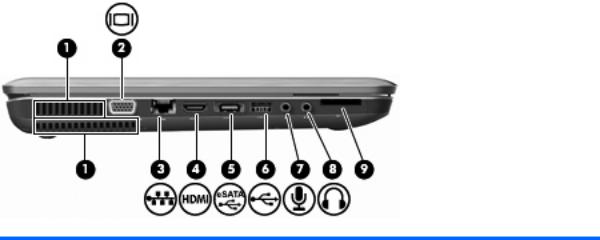
Komponenter i venstre side
Nr. |
Beskrivelse |
Funktion |
|
|
|
|
|
1 |
Ventilationsåbninger (2) |
Lader luftstrømmen afkøle indvendige komponenter. |
|
|
|
BEMÆRK: Computerens ventilator starter automatisk for at |
|
|
|
afkøle indvendige komponenter og forhindre overophedning. Det |
|
|
|
er helt normalt, at den interne ventilator slår til og fra under drift. |
|
|
|
|
|
2 |
Port til ekstern skærm |
Til tilslutning af en ekstern VGA-skærm eller -projektor. |
|
|
|
|
|
3 |
RJ-45-stik (netværk) |
Til tilslutning af et netværkskabel. |
|
|
|
|
|
4 |
HDMI-port |
Til tilslutning af en valgfri videoeller lydenhed, som f.eks. et HD- |
|
|
|
fjernsyn, eller en kompatibel digital eller lyd-komponent. |
|
|
|
|
|
5 |
eSATA/USB-port |
Til tilslutning af en højtydende eSATA-komponent (ekstraudstyr), |
|
|
|
som f.eks. en ekstern eSATA-harddisk, eller tilslutning af en USB- |
|
|
|
enhed (ekstraudstyr). |
|
|
|
BEMÆRK: Afhængigt af computermodellen er computeren |
|
|
|
muligvis kun udstyret med en USB-port. |
|
|
|
|
|
6 |
USB-port |
Anvendes til tilslutning af en USB-enhed (ekstraudstyr). |
|
|
|
|
|
7 |
Lydindgangsstik (mikrofon) |
Til tilslutning af en valgfri headsetmikrofon, stereoarrayeller |
|
|
|
monomikrofon til computeren. |
|
|
|
|
|
8 |
Lydudgangsstik (hovedtelefon) |
Leverer lyd ved tilslutning til valgfrie, strømforsynede |
|
|
|
stereohøjttalere, hovedtelefoner, øresnegle, headset eller tv-lyd. |
|
|
|
|
|
9 |
Slot til digitalt medie |
Understøtter følgende valgfrie digitale kortformater: |
|
|
|
● SD-hukommelseskort (Secure Digital) |
|
|
|
● |
MultiMediaCard (MMC) |
|
|
● |
Memory Stick (MS) |
|
|
● Memory Stick Pro (MSP) |
|
|
|
● xD-Picture Card (XD) |
|
|
|
|
|
10 Kapitel 2 Funktioner
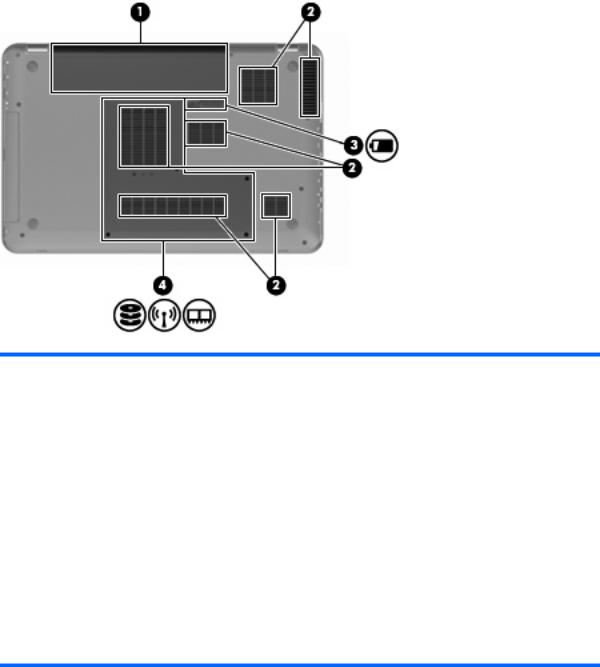
Komponenter i bunden
Nr. |
Beskrivelse |
Funktion |
|
|
|
1 |
Batterirum |
Indeholder batteriet. |
|
|
|
2 |
Ventilationsåbninger (6) |
Lader luftstrømmen afkøle indvendige komponenter. |
|
|
BEMÆRK: Computerens ventilator starter automatisk for at |
|
|
afkøle indvendige komponenter og forhindre overophedning. Det |
|
|
er helt normalt, at den interne ventilator slår til og fra under drift. |
|
|
|
3 |
Udløserknap til batteri |
Frigør batteriet fra batterirummet. |
|
|
|
4 |
Harddiskrum |
Indeholder harddisken, hukommelsesmodulslotten og WLAN- |
|
|
modulet. |
FORSIGTIG: For at undgå at systemet ikke svarer, skal du erstatte det trådløse modul med et trådløst modul, der er godkendt til brug af de myndigheder, der kontrollerer trådløse enheder. Hvis du udskifter modulet og derefter modtager en advarselsmeddelelse, skal du tage modulet ud for at genoprette computerens funktionalitet og derefter kontakte Teknisk support via Hjælp og support.
Komponenter 11

Skærmkomponenter
Nr. |
Beskrivelse |
Funktion |
|
|
|
1 |
Interne mikrofoner (2) |
Optager lyd. |
|
|
|
2 |
Lysdiode for webkamera |
Tændt - Webkameraet er i brug. |
|
|
|
3 |
Webkamera |
Optager video og tager stillbilleder. |
|
|
|
12 Kapitel 2 Funktioner

Trådløse antenner
På udvalgte computermodeller er der mindst to antenner, som sender og modtager signaler fra én eller flere trådløse enheder. Disse antenner er ikke synlige udvendigt på computeren.
 BEMÆRK: For at opnå den optimale transmission skal området umiddelbart omkring antennerne holdes fri for forhindringer.
BEMÆRK: For at opnå den optimale transmission skal området umiddelbart omkring antennerne holdes fri for forhindringer.
Se afsnittet for det land/område, hvor du bor, i vejledningen Generelle bemærkninger, sikkerhed og miljø, som du finder i Hjælp og support, hvis du ønsker oplysninger om bestemmelser vedrørende trådløs kommunikation.
Komponenter 13

Ekstra hardwarekomponenter
Nr. |
Beskrivelse |
Funktion |
|
|
|
1 |
Netledning* |
Til tilslutning af en vekselstrømsadapter til en stikkontakt med |
|
|
vekselstrøm. |
|
|
|
2 |
Vekselstrømsadapter |
Omdanner vekselstrøm til jævnstrøm. |
|
|
|
3 |
Batteri* |
Leverer strøm, når computeren ikke er tilsluttet en ekstern |
|
|
strømkilde. |
|
|
|
*Batterier og netledninger kan variere afhængigt af land/område.
14 Kapitel 2 Funktioner
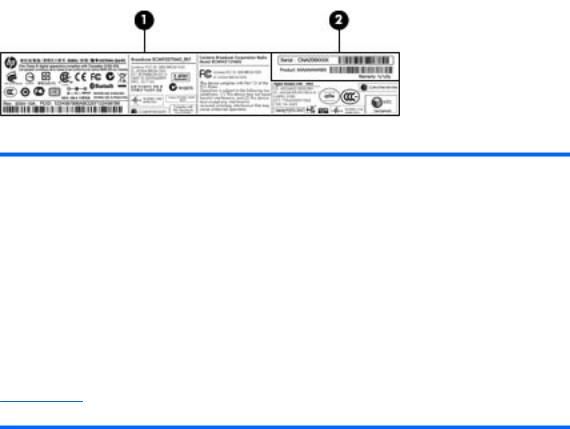
Mærkater
Mærkaterne på computeren indeholder oplysninger, som du kan få brug for ved fejlfinding i forbindelse med systemproblemer, eller når du har computeren med på rejser til udlandet.
●Integreret servicemærkat - Leverer lovgivningsmæssige oplysninger om computeren samt servicemærkatet, som omfatter computerens modelnummer, serienummer og garantiinformationer. Denne mærkat er fastgjort inden i batterirummet.
Komponent |
|
Beskrivelse |
|
|
|
|
|
1 |
Lovgivningsmæssige oplysninger |
Indeholder lovgivningsmæssige oplysninger om |
|
|
|
computeren. |
|
|
|
|
|
2 |
Servicemærkat* |
Indeholder serienummeret for dette produkt samt |
|
|
|
produktnummer og garantiinformationer. |
|
|
|
◦ |
Serienummeret er en alfanumerisk |
|
|
|
identifikator, der er unikt for dette produkt. |
|
|
◦ |
Produktnummeret giver specifik information |
|
|
|
om produktets hardwarekomponenter, og det |
|
|
|
hjælper serviceteknikeren til at afgøre, hvilke |
|
|
|
komponenter og dele der er brug for. |
|
|
◦ |
Garantinummeret beskriver garantiperiodens |
|
|
|
længde for dette produkt. |
*Sørg for at have disse oplysninger klar, når du kontakter Teknisk Support.
●Microsoft® Ægthedsbevis – Indeholder Windows®-produktnøglen. Du kan få brug for produktnøglen for at opdatere eller udføre fejlfinding på operativsystemet. Ægthedsbeviset er fastgjort i bunden af computeren.
●Mærkat med lovgivningsmæssige oplysninger – Indeholder lovgivningsmæssige oplysninger om computeren. Mærkaten med lovgivningsmæssige oplysninger er klæbet på inde i batterirummet.
●Mærkat(er) for trådløs certificering (kun udvalgte modeller) – Indeholder oplysninger om valgfrie, trådløse enheder samt godkendelsesmærkningerne for nogle af de lande/områder, hvori enhederne er godkendt til anvendelse. En valgfri enhed kan f.eks. være et WLAN (trådløst lokalt netværk) eller en valgfri Bluetooth-enhed. Hvis computermodellen indeholder én eller flere trådløse enheder, følger der ét eller flere certificeringsmærkater med computeren. Du kan få brug for disse oplysninger, når du rejser i udlandet. Mærkater for trådløs certificering er fastgjort på den indvendige side af hukommelsesmodulrummet.
●Serienummermærkat for HP Mobile Broadband-modul (kun udvalgte modeller) – Indeholder serienummeret på HP Mobile Broadband-modulet. Denne mærkat findes inde i batterirummet.
Mærkater 15
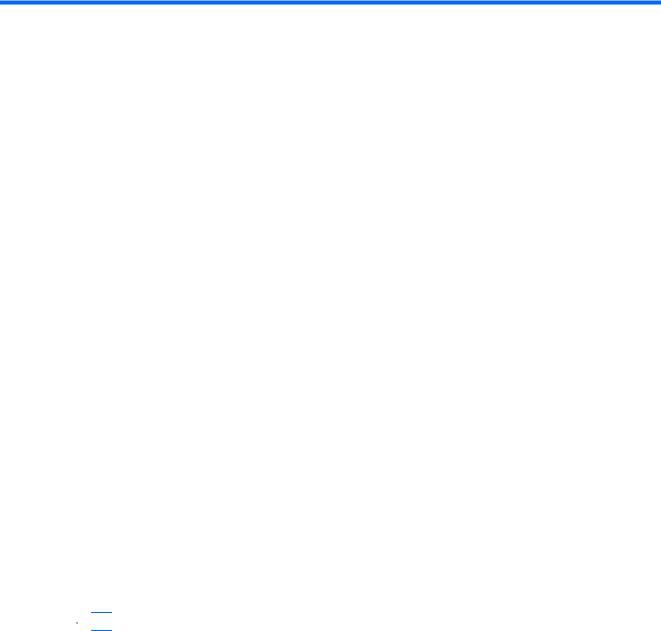
3 Trådløst, lokalnetværk og modem
Brug af trådløse enheder
Trådløs teknologi overfører data via radiobølger i stedet for ledninger. Computermodellen er muligvis udstyret med en eller flere af følgende trådløse enheder:
●WLAN-enhed (Wireless local area network) — Forbinder computeren til WLAN-netværk (Wi-Fi-netværk, trådløse lokale netværk eller trådløse LAN-netværk) i en virksomheds lokaler, i hjemmet og på offentlige steder som f.eks. lufthavne, restauranter, caféer, hoteller og universiteter. I et WLAN-netværk kommunikerer de enkelte mobile trådløse enheder med en trådløs router eller et trådløst adgangspunkt.
●Bluetooth-enhed (kun udvalgte modeller) – Opretter et PAN-netværk (personal area network) for at oprette forbindelse til andre Bluetooth-enheder, som f.eks. computere, telefoner, printere, headset, højttalere og kameraer. I et PAN-netværk kommunikerer en enhed direkte med andre enheder, og enhederne skal være forholdsvis tæt på hinanden – inden for 10 meters afstand af hinanden.
Computere med WLAN-enheder understøtter en eller flere af følgende IEEE-branchestandarder:
●802.11b, den første populære standard, understøtter datahastigheder på op til 11 Mbps og kører med en frekvens på 2,4 GHz.
●802.11g understøtter datahastigheder på op til 54 Mbps og kan fungere ved en frekvens på 2,4 GHz. En 802.11g WLAN-enhed er bagudkompatibel med 802.11b-enheder, så de kan fungere på samme netværk.
●802.11a understøtter datahastigheder på op til 54 Mbps og kører med en frekvens på 5 GHz.
 BEMÆRK: 802.11a er ikke kompatibel med 802.11b og 802.11g.
BEMÆRK: 802.11a er ikke kompatibel med 802.11b og 802.11g.
●802.11n understøtter datahastigheder på op til 450 Mbps og kan fungere ved 2,4 GHz eller 5 GHz, hvilket gør det bagudkompatibelt med 802.11a, b og g.
Du kan finde yderligere oplysninger om trådløs teknologi i oplysningerne og via webstedshyperlinksene i Hjælp og support.
16 Kapitel 3 Trådløst, lokalnetværk og modem
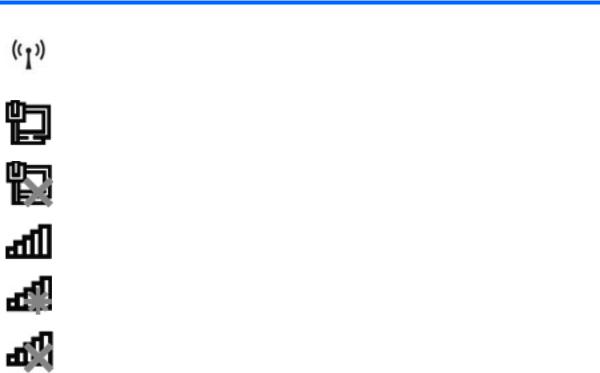
Identifikation af statusikoner for trådløs og netværk
Ikon |
Navn |
Beskrivelse |
|
|
|
|
Trådløs (tilsluttet) |
Identificerer placeringen af lysdioden for trådløs og handlingstasten |
|
|
Trådløs på computeren. Identificerer også programmet HP Wireless |
|
|
Assistant på computeren og indikerer, at én eller flere af de trådløse |
|
|
enheder er aktiveret. |
|
|
|
|
Fastkoblet netværk (tilsluttet) |
Angiver, at én eller flere netværksdrivere er installeret, og at én eller |
|
|
flere netværksenheder er sluttet til et kablet netværk. |
|
|
|
|
Fastkoblet netværk |
Angiver, at én eller flere netværksdrivere er installeret, men ingen |
|
(deaktiveret/frakoblet) |
netværksenheder er tilsluttet (eller alle netværksenheder er |
|
|
deaktiveret i kontrolpanelet i Windows). |
|
|
|
|
Netværk (tilsluttet) |
Angiver, at én eller flere netværksdrivere er installeret, og at én eller |
|
|
flere netværksenheder er sluttet til et trådløst netværk. |
|
|
|
|
Netværk (frakoblet) |
Angiver, at én eller flere netværksdrivere er installeret, og at |
|
|
trådløse forbindelser er tilgængelige, men ingen netværksenheder |
|
|
er sluttet til et trådløst netværk. |
|
|
|
|
Netværk (deaktiveret/ |
Angiver, at én eller flere netværksdrivere er installeret, men ingen |
|
frakoblet) |
trådløse forbindelser er tilgængelige (eller alle trådløse |
|
|
netværksenheder er deaktiveret med handlingstasten Trådløs |
|
|
[f12] eller HP Wireless Assistant). |
|
|
|
Brug af kontrolelementer for trådløs
Kontroller de trådløse enheder på computeren ved hjælp af:
●Handlingstasten Trådløs (f12)
●HP Wireless Assistant-software
●Programmet HP Connection Manager (kun udvalgte modeller)
●Kontrolelementer i operativsystemet
Brug af handlingstasten Trådløs
Computeren har en handlingstast for trådløs (f12), en eller flere trådløse enheder og en eller to lysdioder for trådløs. Alle de trådløse enheder på computeren er aktiveret fra fabrikkens side, så lysdioden for trådløs tændes (lyser hvidt), når du tænder for computeren.
Lysdioden for trådløs angiver den overordnede strømtilstand for de trådløse enheder, ikke status for de enkelte enheder. Hvis lysdioden for trådløs er tændt (hvid), er mindst én trådløs enhed tændt. Hvis lysdioden for trådløs lyser gult, er alle de trådløse enheder slukket.
Fordi de trådløse enheder er aktiveret fra fabrikkens side, skal du bruge handlingsknappen Trådløs (f12) til at tænde og slukke for de trådløse enheder på én gang. Individuelle, trådløse enheder styres via programmet HP Wireless Assistant.
Brug af trådløse enheder 17

Ved hjælp af HP Wireless Assistant
En trådløs enhed slås til og fra vha. programmet HP Wireless Assistant. Hvis en trådløs enhed deaktiveres af hjælpeprogrammet Setup (opsætning), skal den genaktiveres med hjælpeprogrammet Setup, før den kan slås til eller fra med Wireless Assistant.
 BEMÆRK: Hvis du aktiverer eller tænder for en trådløs enhed, betyder det ikke, at computeren automatisk bliver tilsluttet et netværk eller en Bluetooth-aktiveret enhed.
BEMÆRK: Hvis du aktiverer eller tænder for en trådløs enhed, betyder det ikke, at computeren automatisk bliver tilsluttet et netværk eller en Bluetooth-aktiveret enhed.
For at få vist status for de trådløse enheder skal du klikke på ikonet Vis skjulte ikoner, pilen i venstre side af meddelelsesområdet, og holde musemarkøren over ikonet for trådløs.
Hvis ikonet for trådløs ikke vises i meddelelsesområdet:
1.Vælg Start > Kontrolpanel > Hardware og lyd > Windows Mobilitetscenter.
2.Klik på ikonet for trådløs i Wireless Assistant-området, der er placeret i den nederste række i Windows Mobilitetscenter. Wireless Assistant fremkommer.
3.Klik på Egenskaber.
4.Markér afkrydsningsfeltet ud for ikonet HP Wireless Assistant i meddelelsesområdet.
5.Klik på Anvend.
6.Klik på Luk.
Yderligere oplysninger finder du i Hjælp i programmet Wireless Assistant. Sådan får du adgang til Hjælp:
1.Åbn Wireless Assistant ved at klikke på ikonet for trådløs i Windows Mobilitetscenter.
2.Klik på knappen Hjælp.
Brug af kontrolelementer i operativsystemet
Visse operativsystemer indeholder en metode til håndtering af integrerede, trådløse enheder og den trådløse forbindelse. For eksempel har Windows et Netværksog delingscenter, som gør det muligt at konfigurere en forbindelse eller et netværk, oprette forbindelse til et netværk, administrere trådløse netværk samt diagnosticere og reparere netværksproblemer.
For at få adgang til Netværksog delingscenter skal du vælge Start > Kontrolpanel > Netværk og internet > Netværksog delingscenter.
Vælg Start > Hjælp og support for yderligere oplysninger.
18 Kapitel 3 Trådløst, lokalnetværk og modem
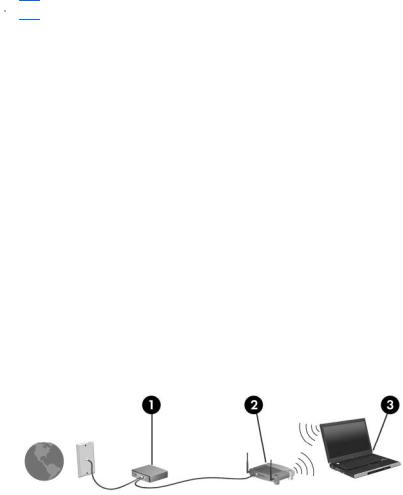
Brug af et WLAN
Med en WLAN-enhed kan du få adgang til et trådløst LAN (WLAN), som består af andre computere og andet tilbehør, der er sammenkædet via en trådløs router eller et trådløst adgangspunkt.
 BEMÆRK: Udtrykkene trådløs router og trådløst adgangspunkt anvendes ofte som synonymer.
BEMÆRK: Udtrykkene trådløs router og trådløst adgangspunkt anvendes ofte som synonymer.
●Et stort WLAN, f.eks. en virksomheds WLAN eller et offentligt WLAN, anvender typisk trådløse adgangspunkter, der indeholder et stort antal computere og tilbehør, og kan adskille kritiske netværksfunktioner.
●WLAN i hjemmet eller på et mindre kontor anvender en trådløs router, der giver mulighed for, at flere trådløse og fastkoblede computere kan dele en internetforbindelse, en printer og filer, uden at det kræver ekstra hardware eller software.
Hvis du vil bruge WLAN-enheden i computeren, skal du oprette forbindelse til en WLAN-infrastruktur (opnås via en serviceudbyder, et offentligt netværk eller et virksomhedsnetværk).
Opsætning af et WLAN
For at opsætte et WLAN og oprette forbindelse til internettet skal du bruge:
●Et bredbåndsmodem (enten DSL eller kabel) (1) og en højhastighedsinternetforbindelse, der købes af en internetudbyder
●En trådløs router (købes separat) (2)
●Den trådløse computer (3)
Illustrationen nedenfor viser et eksempel på en trådløs netværksinstallation, der er tilsluttet internettet.
Efterhånden som netværket vokser, kan yderligere trådløse og kabelbaserede computere tilsluttes netværket, så de kan få adgang til internettet.
Du kan få oplysninger om opsætning WLAN'et hos producenten af din router eller hos din internetudbyder.
Brug af et WLAN 19
Beskyttelse af dit WLAN
Fordi WLAN-standarden kun blev udviklet med begrænsede sikkerhedsegenskaber (grundlæggende for at forhindre tilfældig aflytning frem for kraftigere typer angreb), så er det meget vigtigt at forstå, at WLAN'er er sårbare overfor velkendte og veldokumenterede sikkerhedsmæssige svagheder.
WLAN'er på offentlige steder, eller "hotspots", som f.eks. på cafeer og i lufthavne, yder muligvis ikke nogen form for sikkerhed. Både producenter af trådløse enheder og hotspot-tjenesteudbydere udvikler hele tiden nye teknologier, der gør det offentlige miljø sikrere og mere anonymt. Hvis du er bekymret for computerens sikkerhed i et hotspot, bør du begrænse dine netværksaktiviteter til ikke-kritiske e-mails og almindelig internetsurfing.
Når du opsætter et WLAN-netværk eller har forbindelse til et eksisterende WLAN-netværk, skal du altid aktivere sikkerhedsfunktionerne for at beskytte netværket imod uautoriseret adgang. De almindelige sikkerhedsniveauer er WPA (Wi-Fi Protected Access) og WEP (Wired Equivalent Privacy). Fordi trådløse radiosignaler transporteres uden for netværket, kan andre WLAN-enheder opfange ubeskyttede signaler og enten oprette forbindelse til dit netværk (uindbudt) eller opfange oplysninger, der sendes ad denne vej. Sådan beskytter du WLAN:
●Brug en trådløs sender med indbygget sikkerhed
Mange trådløse basestationer, gateways og routere har indbyggede sikkerhedsfunktioner som f.eks. trådløse sikkerhedsprotokoller og firewalls. Med den rigtige trådløse sender kan du beskytte dit netværk mod de mest almindelige sikkerhedsrisici ved trådløse enheder.
●Arbejd bag en firewall
En firewall er en barriere, der kontrollerer både data og anmodninger, der sendes til dit netværk, og som afviser alle mistænkelige elementer. Firewalls fås i mange varianter, både software og hardware. Nogle netværk anvender en kombination af begge typer.
●Anvend trådløs kryptering
Der findes en række sofistikerede krypteringsprotokoller til dit WLAN. Find den løsning, der passer bedst til din netværkssikkerhed:
◦WEP (Wired Equivalent Privacy) er en trådløs sikkerhedsprotokol, der koder eller krypterer alle netværksdata, før de sendes, vha. en WEP-nøgle. Netværket tildeler WEP-nøglen, men du kan angive din egen nøgle, generere en anden nøgle eller vælge andre avancerede indstillinger. Uden den korrekte nøgle kan andre ikke få adgang til WLAN.
◦WPA (Wi-Fi Protected Access) bruger ligesom WEP sikkerhedsindstillinger til at kryptere og dekryptere data, der sendes over netværket. I stedet for at bruge én statisk sikkerhedsnøgle til krypteringer, sådan som WEP gør det, bruger WPA dog en “midlertidig nøgleintegritetsprotokol” (TKIP) til dynamisk at generere en ny nøgle for hver pakke. Det genererer også forskellige nøglesæt for hver computer i netværket.
20 Kapitel 3 Trådløst, lokalnetværk og modem
